Se conoscete il linguaggio di programmazione PHP, probabilmente avete usato delle librerie PHP per rendere il vostro codice più semplice e facile da gestire. Composer è un utile strumento open-source che potete usare per gestire le dipendenze e le librerie. Molti framework famosi, come Laravel e Drupal, hanno processi di sviluppo che iniziano con l’installazione di Composer.
Ecco come aggiungere Composer al vostro ambiente di sviluppo su Windows, Linux e macOS e come distribuire un’applicazione PHP basata su Composer su una piattaforma di hosting come quella di Kinsta.
Cos’è Composer?
Composer è responsabile della gestione delle librerie a livello di progetto. Può essere installato direttamente nella directory del progetto, oppure può essere installato globalmente e accessibile da qualsiasi punto del sistema. Vi permette di dichiarare le librerie da cui dipende il codice. Inoltre, individua la versione dei pacchetti correlati che sono necessari e li installa per voi.
I requisiti di ogni progetto sono dichiarati in un file JSON (chiamato composer.json), che permette a Composer di valutare quale versione del pacchetto è la migliore per una dipendenza dell’applicazione. Questo semplifica il processo di sviluppo e vi consente di dedicare più tempo alla creazione e al miglioramento dell’applicazione principale.
Istruzioni per l’installazione di Composer
Per lavorare con Composer, dovete installare PHP sul vostro sistema.
A seconda della vostra configurazione, avete a disposizione diverse opzioni per installare Composer, ognuna delle quali prevede passaggi leggermente diversi. Le sezioni seguenti spiegano come installare Composer sui seguenti sistemi operativi:
- Linux
- Windows
- macOS
Installare Composer su Linux
Composer può essere installato tramite il terminale in Linux. Per questo tutorial, userete Ubuntu come esempio. Se usate una distribuzione Linux diversa, seguite le istruzioni per scaricare Composer fornite dal sito web di quella distribuzione.
Per installare Composer su Ubuntu, scaricate Composer dal suo sito web:
php -r "copy('https://getcomposer.org/installer', 'composer-setup.php');"A questo punto potete procedere all’installazione di Composer a livello locale o globale sul vostro sistema.
Eseguite il seguente comando per l’installazione locale:
php composer-setup.phpInstallando Composer localmente, vi assicurate che il progetto PHP sia compatibile con la versione di Composer che avete installato. Questo vi aiuterà a prevenire problemi di compatibilità e ad assicurarvi che il vostro progetto PHP funzioni senza problemi su una piattaforma di hosting come Kinsta.
In alternativa, i seguenti comandi installeranno Composer a livello globale, consentendo al gestore delle dipendenze di essere eseguito in qualsiasi punto del sistema senza specificare il percorso completo:
php composer-setup.php --install-dir=/usr/local/bin --filename=composerDopo aver completato l’installazione con il metodo scelto, rimuovete il programma di installazione dal computer tramite i seguenti comandi:
php -r "unlink('composer-setup.php');"Infine, eseguite il seguente comando nel vostro terminale per verificare se Composer è stato installato correttamente:
composerQuando eseguite Composer senza argomenti, viene visualizzata la guida del programma, che inizia in questo modo:
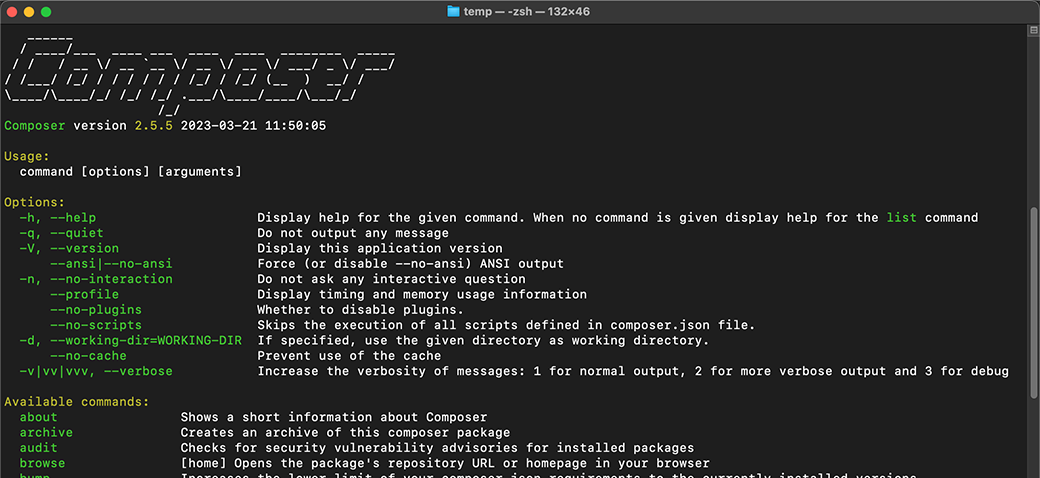
Installare Composer su Windows
L’installazione di Compose su Windows è relativamente semplice. Aprite il vostro browser e navigate sul sito web Composer, quindi fate clic sul pulsante Getting Started.
Nell’indice dei contenuti, andate alla sezione Using the Installer sotto la voce Installation – Windows.
Fate clic sul link Composer-Setup.exe per scaricare il programma di installazione:
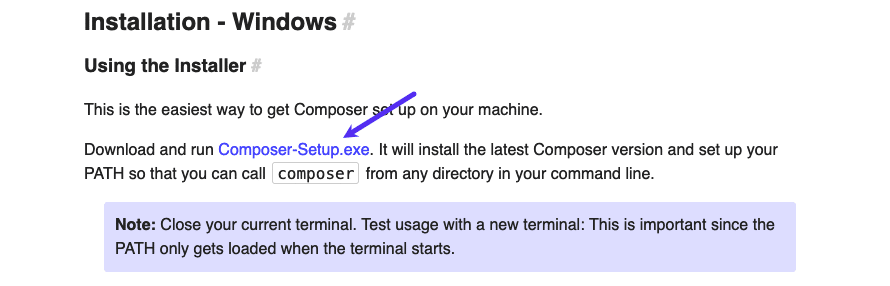
Eseguite il programma di installazione e seguite le istruzioni per installare Composer. Dopo l’installazione, potete verificare che tutto funzioni aprendo il prompt dei comandi e digitando quanto segue:
composerDovreste vedere un elenco di comandi Composer disponibili, il che significa che avete installato Composer su Windows con successo.
Installare Composer su macOS
Potete installare Composer su macOS aprendo il terminale e seguendo le istruzioni riportate di seguito.
Per prima cosa, scaricate il programma di installazione di Composer:
sudo php -r "copy('https://getcomposer.org/installer','composer-setup.php');"Quindi, eseguite il programma di installazione per l’installazione locale:
php composer-setup.phpOra rimuovete il file di setup dopo l’installazione:
php -r "unlink('composer-setup.php');"Infine, eseguite Composer per verificare se è stato installato correttamente o meno:
composerNota: potete anche installare Composer globalmente specificando manualmente una directory di installazione presente nel vostro PATH:
php composer-setup.php --install-dir=/usr/local/bin --filename=composerDistribuzione di applicazioni basate su Composer su Kinsta
Il servizio di Hosting di Applicazioni di Kinsta può distribuire il vostro progetto PHP dal vostro provider Git preferito (Bitbucket, GitHub o GitLab), installando i moduli dipendenti specificati nel file composer.json.
Potete creare un account di hosting con noi senza rischi registrandovi dal cruscotto di MyKinsta. Potreste esercitarvi a distribuire un’applicazione basata su Composer copiando l’applicazione iniziale Hello World – PHP di Kinsta e caricandola sul vostro account presso un provider Git.
Una volta che la vostra applicazione PHP è disponibile sul vostro account del provider Git, potete seguire i passaggi per aggiungere un’applicazione a MyKinsta. Questo include l’autorizzazione a MyKinsta di connettersi al vostro provider Git e la configurazione dell’ambiente di compilazione:
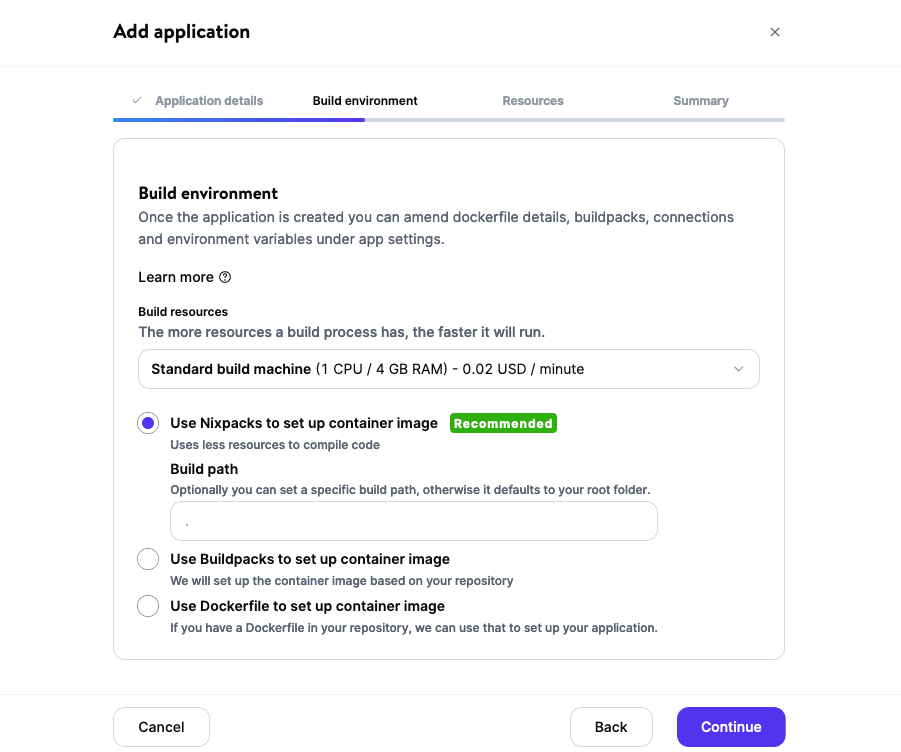
Kinsta configura automaticamente un server web Apache che serve il file index.php dalla directory principale della vostra applicazione.
Riepilogo
In questo articolo abbiamo conosciuto meglio Composer e come installarlo su Windows, Linux e macOS. Abbiamo anche visto come distribuire facilmente le applicazioni basate su Composer sulla piattaforma Hosting di Applicazioni di Kinsta.
Abbiamo diversi esempi rapidi di applicazioni basate su PHP e su altri comuni linguaggi di programmazione web.


